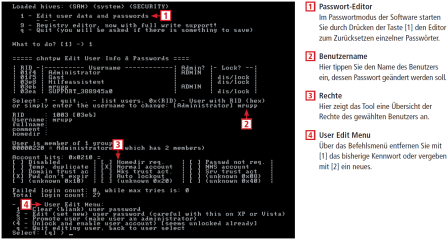Windows-Passwort knacken
Offline NT Password & Registry Editor
zum Download
| Version | 140201 |
| Sprache | englisch |
| System | Windows 7 Windows Vista Windows XP |
| Hersteller | |
| Lizenz | Open Source |
| Preis | Kostenlos |
| Dateigröße | 17,1 MByte |
| Kategorie | System-Tools |
Der Offline NT Password & Registry Editor setzt Windows-Kennwörter zurück. Das Tool kann das Passwort eines Windows-Kontos löschen oder ersetzen, es aber nicht im Klartext anzeigen.
Der Offline NT Password & Registry Editor setzt nicht nur Windows-Kennwörter zurück, sondern kann zudem einen Windows-Benutzer mit eingeschränkten Rechten zum Administrator machen. Eingebaut ist auch ein schlichter Editor für die Schlüssel in der Registry.
Zur Installation des Live-Systems Offline NT Password & Registry Editor schreiben Sie nach dem Download das ISO-Image mit einem Tool wie Imgburn auf einen Rohling oder Sie verwenden Ihren USB-Stick und erstellen beispielsweise mit Sardu einen Multi-Boot-Stick mit dem Offline NT Password & Registry Editor.
Wenn Sie den Offline NT Password & Registry Editor vom USB-Stick booten, dann wählen Sie im Sardu-Menü die Option „Menu Werkzeuge, Boot von Offline NT Password & Registry Editor“ aus. Nach dem Booten zeigt das Tool alle Partitionen an.
Wählen Sie Ihre Windows-Systempartition aus, indem Sie die Nummer eingeben und die Eingabetaste drücken. Dann übernehmen Sie mit der Eingabetaste das Standardverzeichnis für die Registry. Mit [1] rufen Sie den Passwortmodus auf. Nach Drücken von [1] erscheint eine Liste aller Benutzer.
Tippen Sie den gewünschten Namen ein und drücken Sie die Eingabetaste. Beachten Sie: Wie bei englischen Tastaturen üblich, sind [Y] und [Z] vertauscht.
Dann drücken Sie [1] zum Löschen oder [2] zum Bearbeiten des Passworts. Mit [3] ändern Sie die Rechte des Benutzers. Mit [!] und [Q] beenden Sie den Editor. Ihre Änderungen speichern Sie mit [Z].
Bilderstrecke
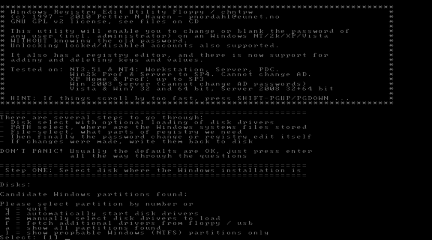
![Nach dem Start zeigt das auf Linux basierende Live-System Offline NT Password & Registry Editor ein kryptisch wirkendes Hauptmenü, in dem Sie Ihre Windows-Systempartition auswählen, hier mit [2]. Nach dem Start zeigt das auf Linux basierende Live-System Offline NT Password & Registry Editor ein kryptisch wirkendes Hauptmenü, in dem Sie Ihre Windows-Systempartition auswählen, hier mit [2].](https://www.com-magazin.de/img/9/6/5/5/2/2-Offline-NT-Password-Registry-Editor_w405_h240.png)